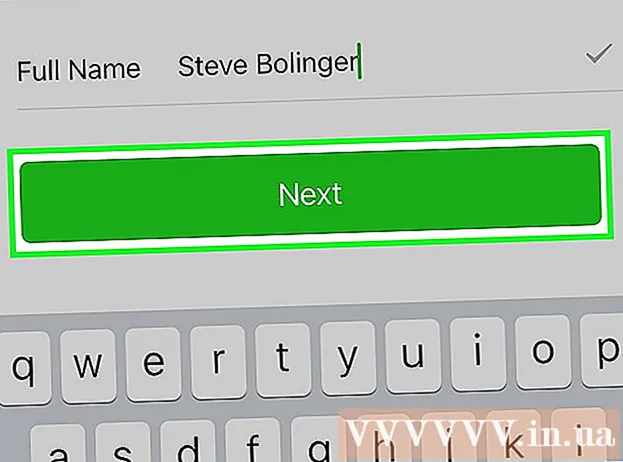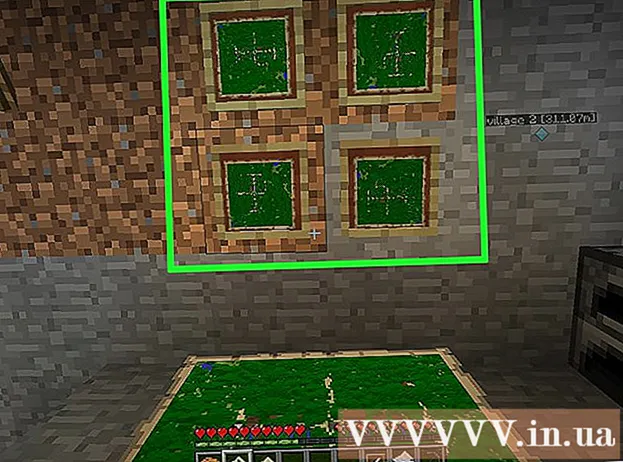Autor:
Peter Berry
Datum Stvaranja:
15 Srpanj 2021
Datum Ažuriranja:
18 Lipanj 2024

Sadržaj
Ovaj će vas članak uputiti kako izvući i preuzeti sve videozapise s YouTube kanala pomoću usluge Youtube Multi Downloader u web pregledniku. Ovdje možete zalijepiti URL na bilo koju web lokaciju YouTubea i preuzeti sve videozapise s te stranice.
Koraci
Otvorite YouTube kanal koji želite preuzeti. YouTube kanal možete otvoriti pomoću URL-a ili klikom na naziv kanala ispod naziva videozapisa s tog kanala.

Kliknite i odaberite putanju URL-a u adresnoj traci. Kliknut ćete ili dvostruko kliknuti na adresnu traku preglednika kako biste istaknuli puni URL kanala.
Desni klik na URL. Na padajućem izborniku vidjet ćete opcije.
Odaberite Kopirati (Kopiraj) u izborniku koji se prikazuje nakon desnog klika. Ovo će kopirati put URL-a do kanala u međuspremnik.
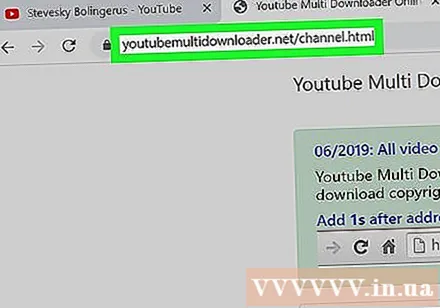
Otvoren https://youtubemultidownloader.net/channel.html na novoj stranici. Unesite adresu u adresnu traku i pritisnite tipku ↵ Enter ili ⏎ Povratak na tipkovnici za otvaranje stranice.
Desnom tipkom miša kliknite polje za unos URL-a pored okvira "ID kanala"’ (Adresa kanala). Ovaj je okvir ispod plavog naslova "Youtube Channel Downloader". Nakon desnog klika pojavit će se izbornik opcija.
Odaberite gumb Zalijepiti (Zalijepi) s izbornika. Ovdje ćete pronaći sve videozapise s odabranog kanala, pripremiti se za preuzimanje i navesti ih u nastavku.
Desni klik na gumb MP4 360P pored videozapisa na popisu. Pronađite videozapis koji želite učitati s ovog kanala i desnom tipkom miša kliknite opcije.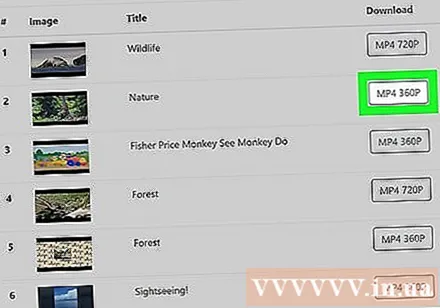
- Ne možete preuzeti sve videozapise odjednom, trebate početi preuzimati jedan po jedan.
Odaberite Spremi link kao (Spremi vezu kao) u izborniku desnom tipkom miša. Na stranici će se tražiti da odaberete mjesto za preuzeti videozapis.
Odaberite mjesto za preuzimanje. Kliknite mapu u koju želite spremiti videozapis.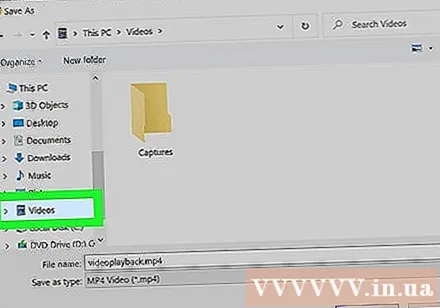
Pritisnite gumb Uštedjeti (Uštedjeti). Ovo će započeti preuzimanje videozapisa i spremanje na odabrano mjesto.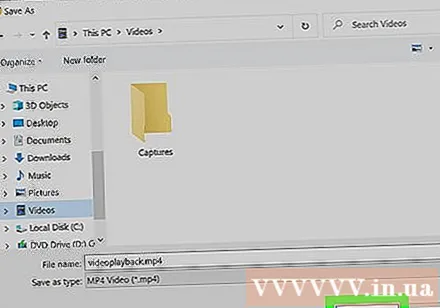
- Možete započeti preuzimanje svakog videozapisa navedenog na popisu.